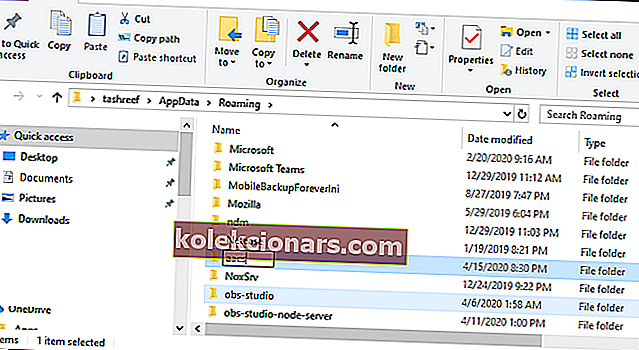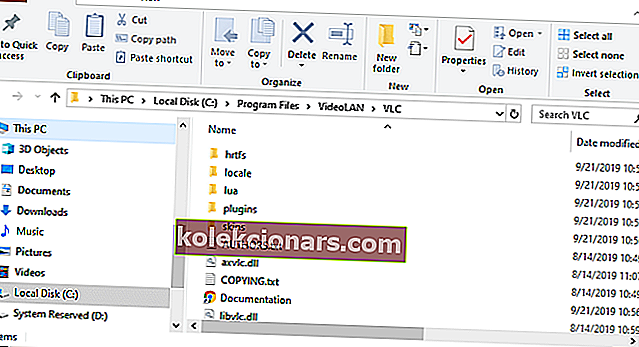- Aj keď je VLC dobre vybavený videoprehrávač, nedostatok knižníc môže brániť jeho efektivite a môže dokonca spôsobiť chybové správy.
- Prezrieme si jednu takúto chybovú správu a tiež kroky na riešenie problémov, ktoré musíte urobiť, aby ste ju obišli.
- V našom vyhradenom prehrávači Blu-Ray máme ešte užitočnejšie články, ako je tento.
- Ďalšie skvelé články týkajúce sa hardvéru nájdete na našej stránke o prenosných počítačoch a počítačoch.

Prehrávač VLC Media Player je jedným z najpopulárnejších prehrávačov médií na platforme Windows a je schopný prehrávať niekoľko video formátov.
To znamená, že niektorí používatelia opakovane hlásili, že tento disk Blu-ray potrebuje knižnicu na dekódovanie AACS a váš systém ju nemá, chybu pri pokuse o prehrávanie disku Blu-ray pomocou prehrávača médií VLC.
Táto chyba sa môže vyskytnúť v staršej aj novšej verzii systému Windows vrátane Windows 7, 8 a 10. Túto chybu je možné spustiť, ak je váš disk Blu-ray chránený technológiami AAC a BD + alebo ak chýba súbor KeyDB.cfg z disku.
Ak vás táto chyba tiež trápi, tu je niekoľko tipov na riešenie problémov, ktoré vám pomôžu vyriešiť tento disk Blu-ray, ktorý potrebuje knižnicu pre chybu dekódovania AACS v systéme Windows.
Ako opravím chybu VLC dekódovania disku Blu-ray AACS?
1. Pridajte súbory knižníc do AACS
Poznámka: Nasledujúce kroky vyžadujú, aby ste si stiahli súbor z lokality tretej strany. Prehliadač sa môže javiť ako nebezpečný. Naskenovali sme súbory a zistili sme, že je ich použitie bezpečné.
Kvôli nepodpísanej povahe súboru však bude prehliadač a potom počítač označiť adresu URL a súbor. Stiahnite si súbor na svoje vlastné riziko.

- Navštívte tento odkaz.
- Zadajte adresu URL do panela s adresou a stlačte kláves Enter.
- Môže sa zobraziť varovanie, že web nemá certifikát SSL.
- Ak chcete pokračovať, kliknite na odkaz pokračovať.
- V časti Databáza kľúčov kliknite na odkaz na získanie súboru .
- To stiahne KeyDB.cfg súboru.
- Ďalej v sekcii AACS Dynamic Library kliknite na hypertextový odkaz na súbor spojený s vašou verziou prehrávača VLC Media Player.
- Po stiahnutí skopírujte súbor KEYDB.cfg .
- Stlačením klávesu Windows + R otvorte príkaz Spustiť.
- Napíšte % Appdata% a kliknite na OK.
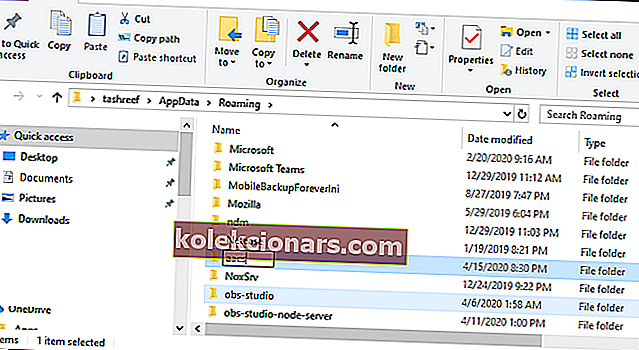
- V priečinku Roaming kliknite hore na ikonu Nový priečinok.
- Priečinok pomenujte ako aacs.
- Otvorte novovytvorený priečinok aacs a vložte súbor KEYDB.cfg skopírovaný v kroku 5.
1.1 Pridajte libaacs.dll do inštalačného priečinka VLC
- Teraz otvorte priečinok na stiahnutie a skopírujte súbor libaacs.dll do svojej schránky.
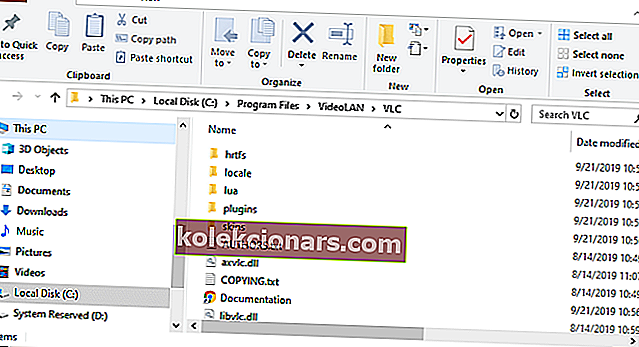
- Otvorte program Prieskumník súborov a prejdite do nasledujúceho umiestnenia:
C:\Program Files\VideoLAN\VLCaleboC:\Program Files(x86)\VideoLAN\VLC- Vložte skopírovaný súbor libaacs.dll do priečinka VLC.
- Po dokončení spustite prehrávač VLC Media Player a skúste prehrať disk Blu-ray, ktorý predtým spúšťal disk Blu-ray, ktorý potrebuje knižnicu na chybu dekódovania AACS.
- Teraz otvorte priečinok na stiahnutie a skopírujte súbor libaacs.dll do svojej schránky.
Po skopírovaní požadovaných súborov knižnice do správneho priečinka by mal prehrávač VLC Media Player prehrať disk Blu-ray bez akejkoľvek chyby.
Tento disk Blu-ray potrebuje knižnicu pre chybu dekódovania AACS, ku ktorej dôjde, ak prehrávač Media Player nedokáže nájsť požadované súbory knižnice, ktoré sú potrebné na prehranie obsahu na disku. Chybu môžete opraviť podľa krokov uvedených v článku.
Časté otázky: Získajte viac informácií o prehrávaní diskov Blu-ray v prehrávači VLC Media Player
- Ako dosiahnem, aby moje VLC 3.0 prehrávalo šifrované disky Blu-ray?
Prehrávanie šifrovaných diskov Blu-ray priamo v prehrávači VLC Media Player môže spôsobiť, že tento disk Blu-ray bude potrebovať knižnicu kvôli chybe dekódovania AACS, pretože formát VLC nepodporuje formát Blu-ray.
Ak chcete tento problém vyriešiť, musíte si stiahnuť a pridať dva súbory knižnice do inštalačného adresára.
- Môže VLC prehrávať disky Blu-ray?
VLC predvolene nepodporuje disky Blu-ray. Môžete však pridať knižnicu otvoreného zdroja, ako je Libbluray, ktorá do prehrávača VLC Media Player pridáva funkcie prehrávania diskov Blu-ray.
- Prečo nemôže VLC prehrávať Blu-ray?
VLC predvolene nepodporuje prehrávanie diskov Blu-ray. Vytvorili sme však tento zoznam najlepších prehrávačov Blu-ray pre Windows 10.